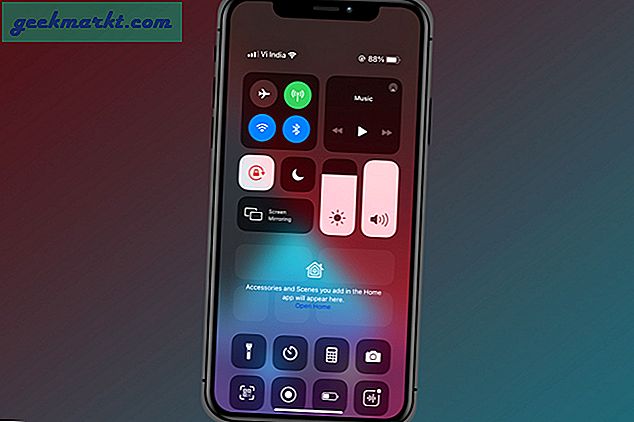Denne uge fik vi det nyligt udgivne Nokia TV, der kørte Android TV 9.0, og efter den første OTA-opdatering sad det fast på startskærmen i timevis. Vi lavede en genstart af et par gange, men til sidst var vi nødt til at nulstille hardware, der løste problemet. Så her er hvordan du løser Android TV fast ved opstart.
Inden vi leder efter en løsning, er det vigtigt først at forstå problemet. Så i modsætning til Android OS, du får på smartphones, har AndroidTV OS ikke A / B sømløse opdateringer. Dette forårsager det klassiske problem med ubrugelige enheder efter en OTA-opdatering.
Sådan løses Android TV fast på Boot
Den nemmeste løsning er at nulstille dit Android TV. Det ville tage dig tilbage til den stabile Android OS-version. Nulstilling af Android TV sletter dog alle dine lokale data, installerede apps, kanaler og trådløse indstillinger.
Nu kan du enten bløde nulstille eller hårdt nulstille dit Android TV. Men da Android OS stadig ikke er indlæst, ville du ikke kunne nå menuen Indstillinger på den konventionelle måde. Android TV-producenterne opretter dog for det meste deres egne indstillingsmenuer oven på Android TV. Det eneste forbehold er, at denne metode er variabel og helt afhænger af tv-producenten.
For eksempel har vi Nokia Android TV med os. På startskærmen har du den tilpassede Nokia TV-menu, som du kan få adgang til trykke på Hjem-knappen på Nokia TV-fjernbetjeningen. Vælg indstillingen Mere i menuen.

Du vil nu blive omdirigeret til indstillingsmenuen til Android TV. Naviger til bunden og klik på "Enhedsindstillinger".

Under menuen Enhedsindstillinger skal du navigere til bunden og klikke på indstillingen Nulstil.

Vælg Slet alt på bekræftelsessiden.

Når det er gjort, tager tv'et et minut eller to at nulstille alt. Log ind på din Google-konto ved næste opstart og konfigurer andre konfigurationer.

Andet Android TV
Nogle Android TV'er giver kraftnulstilling ved hjælp af hardwaretasterne. For eksempel Sony Bravia-tv som kører på Android giver dig 3-4 knaparrays på bagsiden. For at tvinge nulstilling skal du først tage stikket ud af stikkordet. Tryk derefter på tænd / sluk-knappen og lydstyrke minus-knappen samtidigt, mens du tilslutter strømakkorden. Hold på tasterne, indtil den hvide LED lyser grønt. Send det, Sony Bravia-skærmen dukker op. Herfra skal du springe forbi Google-indstillingerne for login, netværk og kanal. Nu nulstiller fabriksdata enheden via Android-indstillingerne.
Hvis du har en Mi TV kører Android TV, er chancerne for, at du ikke kan finde nulstillingsknappen. For hårdt at nulstille Mi TV, skal vi gå over til gendannelsestilstand. Du har brug for den parrede Mi Remote til denne aktivitet.
Sluk for strømkilden for at tvinge ned til tv'et. Når du er færdig, skal du trykke på tænd / sluk-knappen og tilbage-knappen samtidigt, mens du tænder for tv'et. Sørg for at tænde for tv'et fra strømkilden i stedet for at bruge tænd / sluk-knappen på tv'et.
Dernæst får du Mi-skærmbilledet efterfulgt af Gendannelsestilstand. Slip fjernbetjeningsknapperne, så snart du kommer til gendannelsestilstand. I gendannelsestilstand kan du vælge at Genstart enheden, og se om problemet er løst. Hvis en genstart ikke løser problemet, skal du vælge “Ryd data / fabriks tilstand”(Se skærmbillede). Vælg yderligere Ja på bekræftelsessiden.
Efter nulstillingen skal du logge ind med din Google-konto og fortsætte med yderligere konfigurationer. Desuden, hvis du har et rodfæstet Android TV, anbefales det ikke at vælge Slet alt, da dette også kan slette rodfiler.
For flere problemer eller spørgsmål vedrørende Android TV, lad mig det vide i kommentarerne nedenfor.
Læs også: 2019 Nvidia Shield TV Review - det bedste Android TV på markedet